Navegue por Artigos
Neste artigo, você vai aprender como utilizar o Publish Editor da plataforma Interago para criar, editar e publicar artigos no seu site.
1. Como acessar o Publish Editor
Faça login em seu perfil no Interago, em seguida, procure o bloco “Publicações de artigos” e clique em “Escrever”.
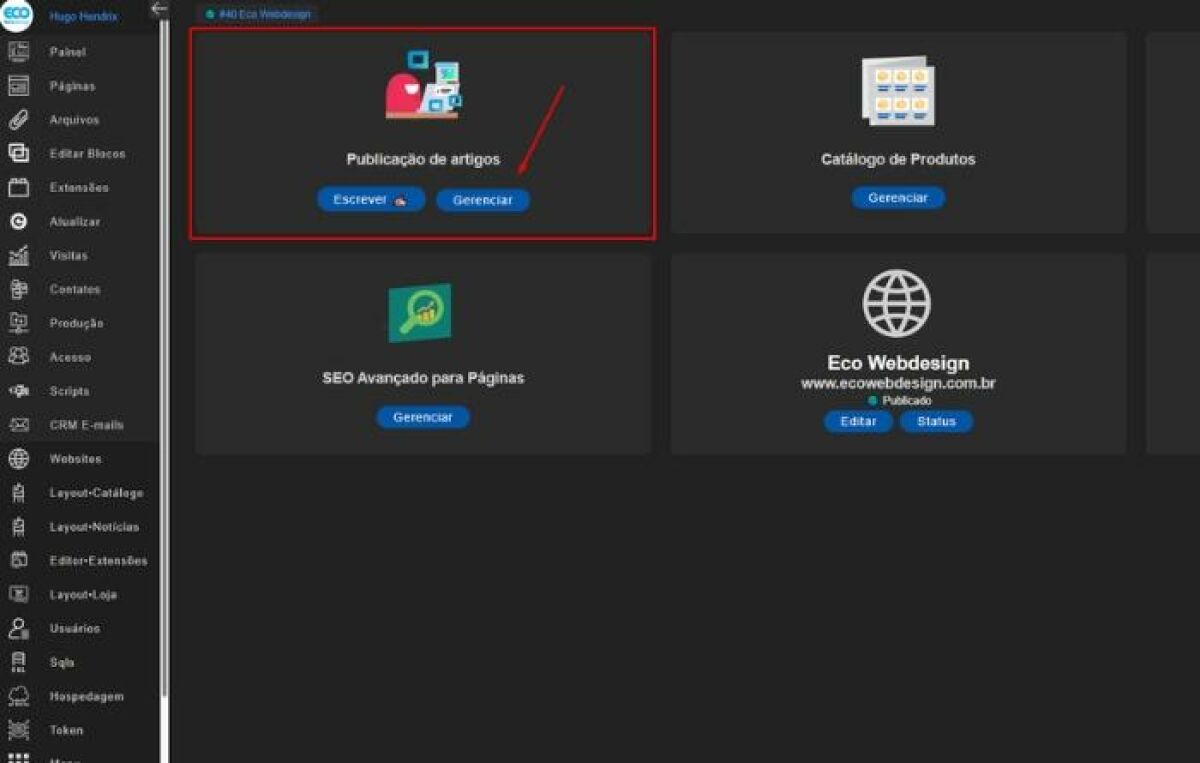

O sistema abrirá o Publish Editor, onde você poderá escrever e configurar sua publicação.
2. Campos principais do editor
Dentro do Publish Editor, você encontrará os seguintes campos:
Local para inserir o título do artigo que será exibido no site. Clique em “Títulos avançados” para inserir também os títulos Web e Social.
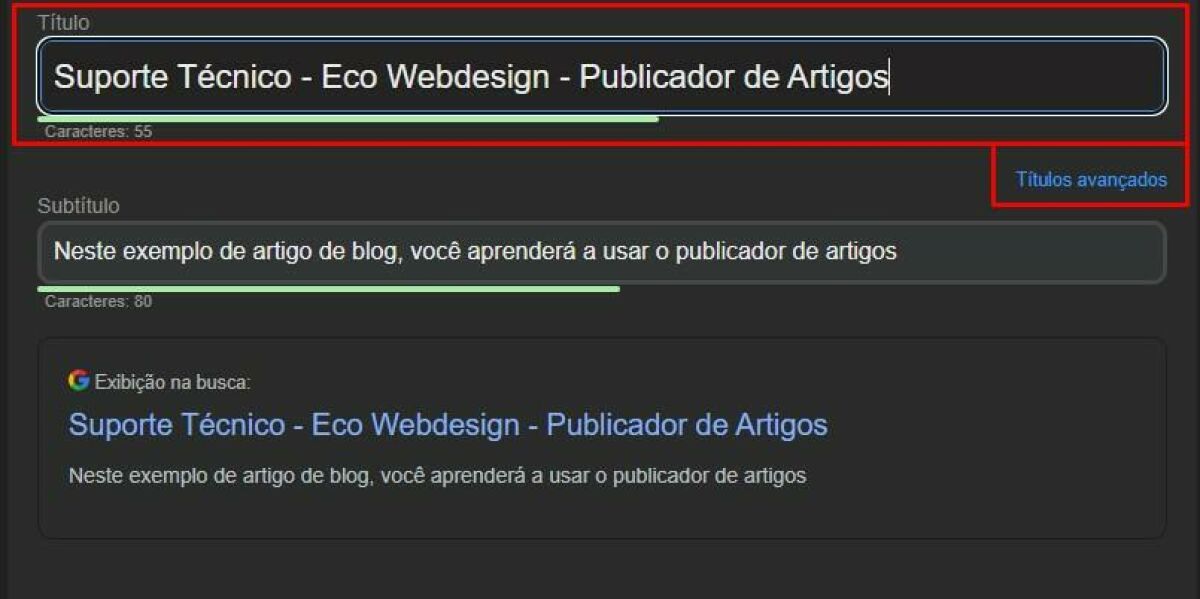
Espaço para inserir uma breve descrição sobre o artigo a seguir.
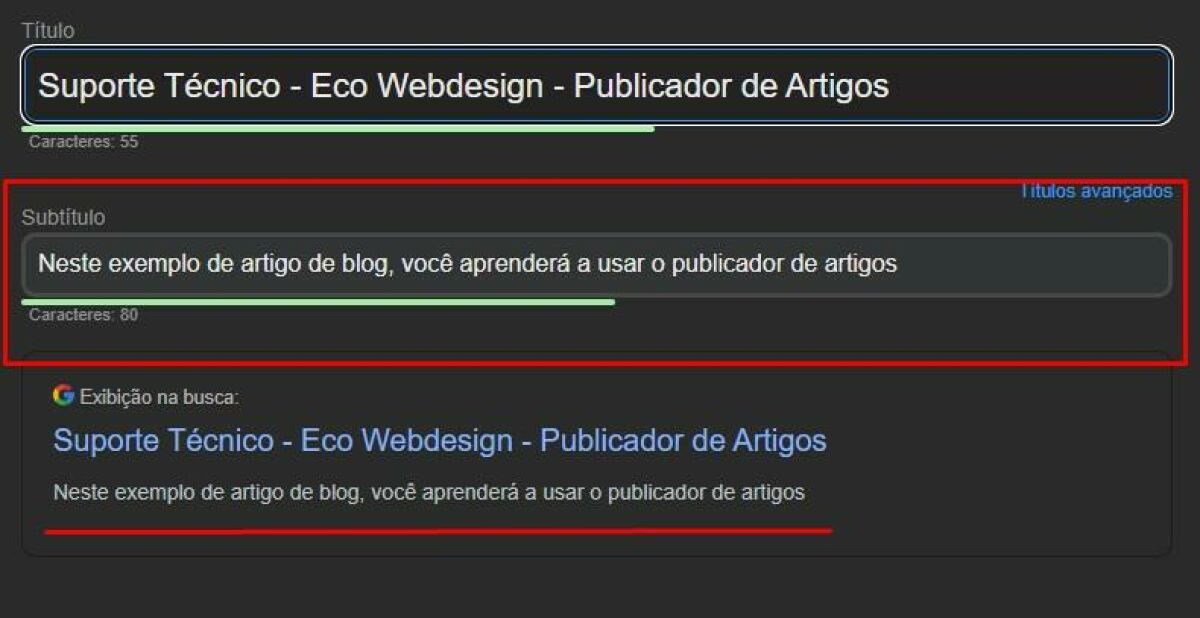
Usado para inserir a Tag Principal e as Subtags, que irão organizar o conteúdo.
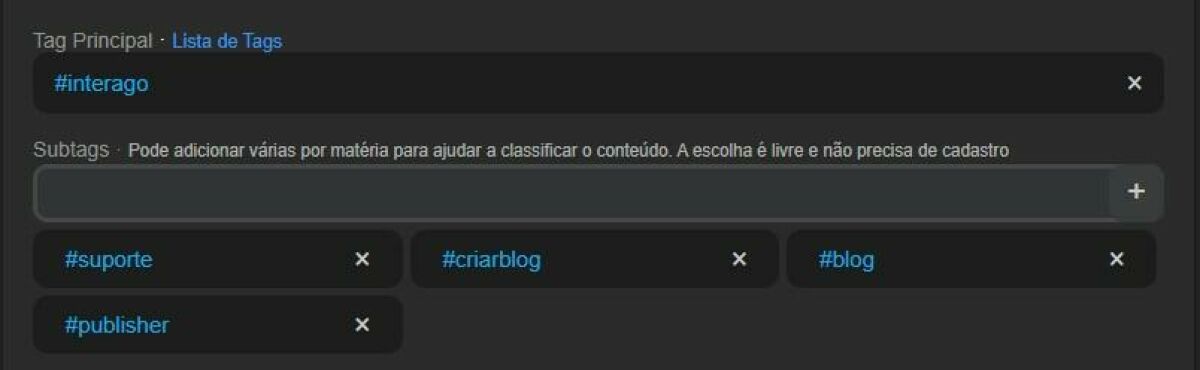
Local para inserir a imagem que será exibida como capa da publicação.
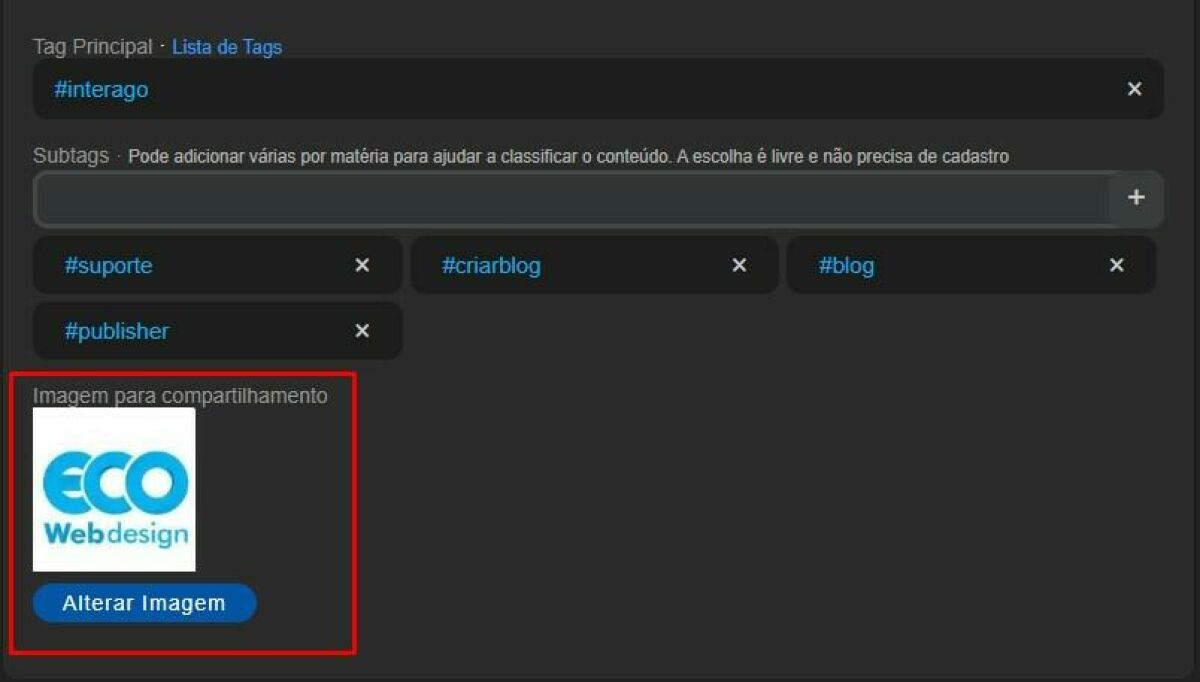
Área principal para escrever o conteúdo, onde será possível inserir parágrafos, enquetes, imagens e outros elementos que irão compor o texto.
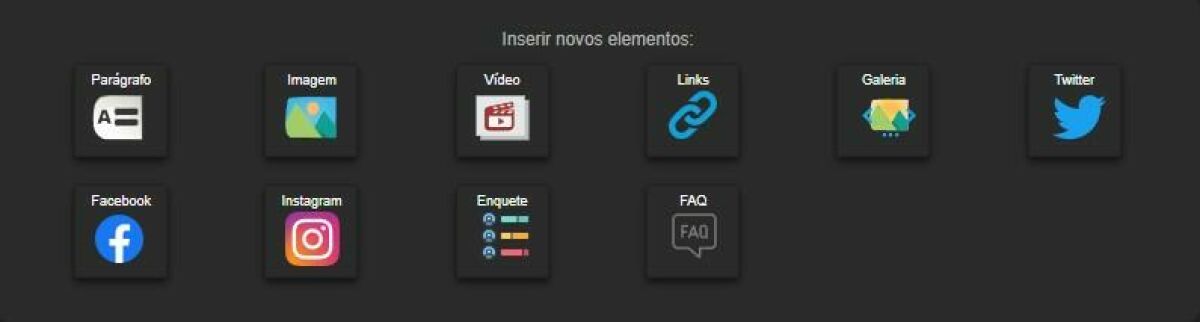
3. Construindo o artigo
Na seção “Inserir novos elementos”, você encontra ícones para adicionar diferentes tipos de conteúdo ao seu artigo. Cada botão permite incluir um recurso específico, enriquecendo seu texto:
A. Parágrafo:
Adiciona um bloco de texto simples, onde você pode escrever conteúdo livremente, formatar o texto e criar listas.
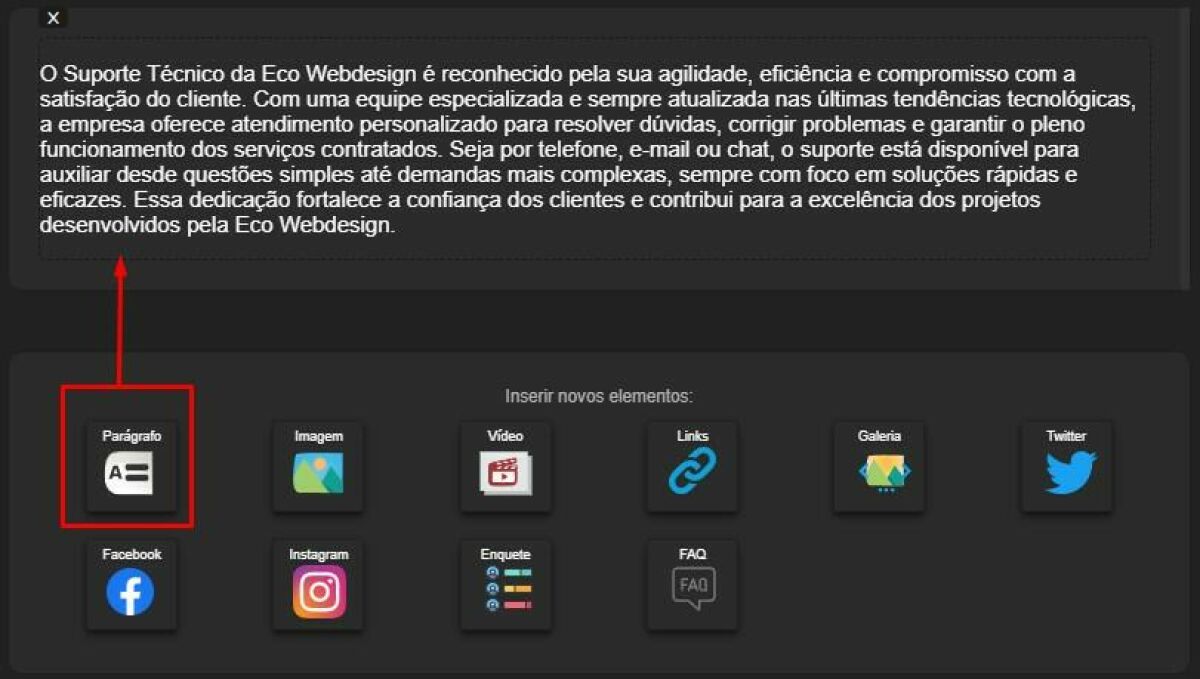
B. Imagem:
Insere imagens no artigo. Para colocar uma imagem, basta fazer o upload da mesma.
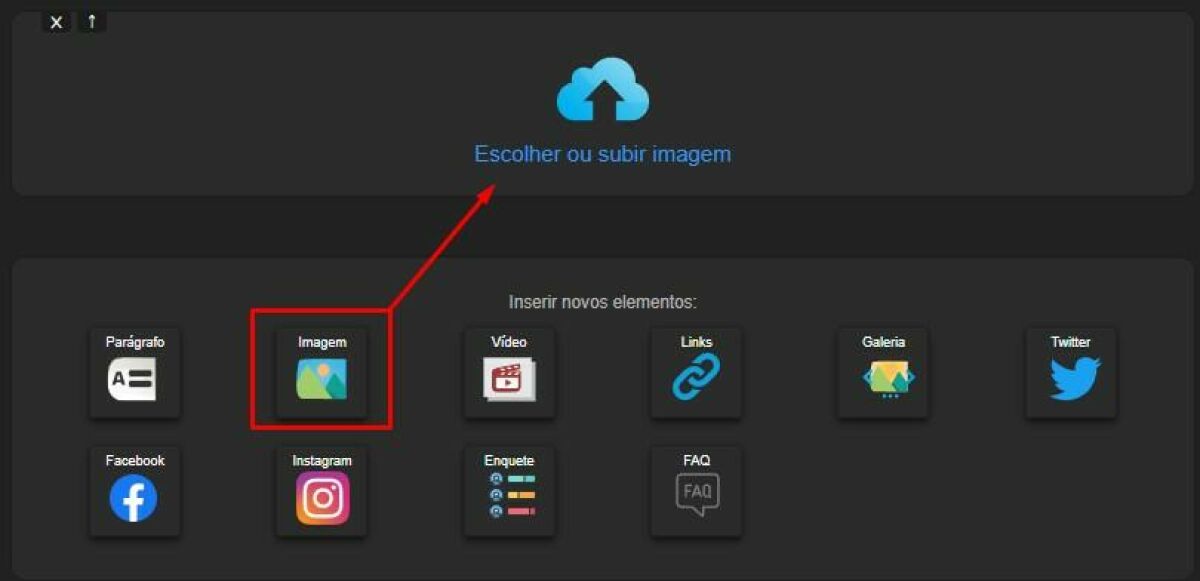
C. Vídeo:
Permite incorporar vídeos, usando links ou uploads suportados.
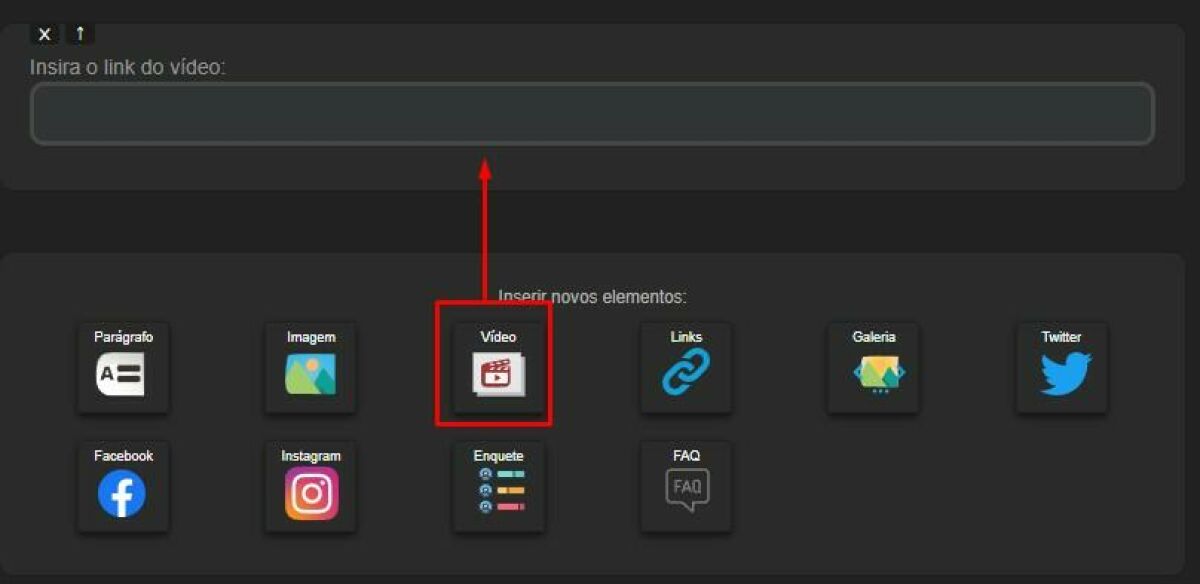
D. Links:
Adiciona hiperlinks que direcionam para páginas internas ou externas.
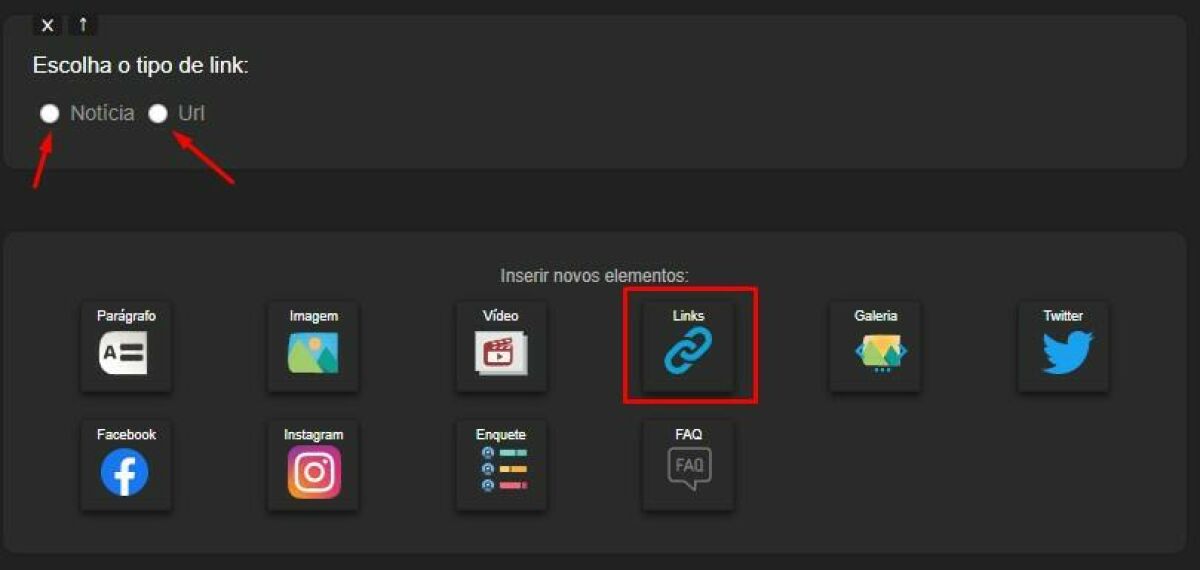
E. Galeria:
Cria uma coleção de imagens exibidas em forma de galeria.
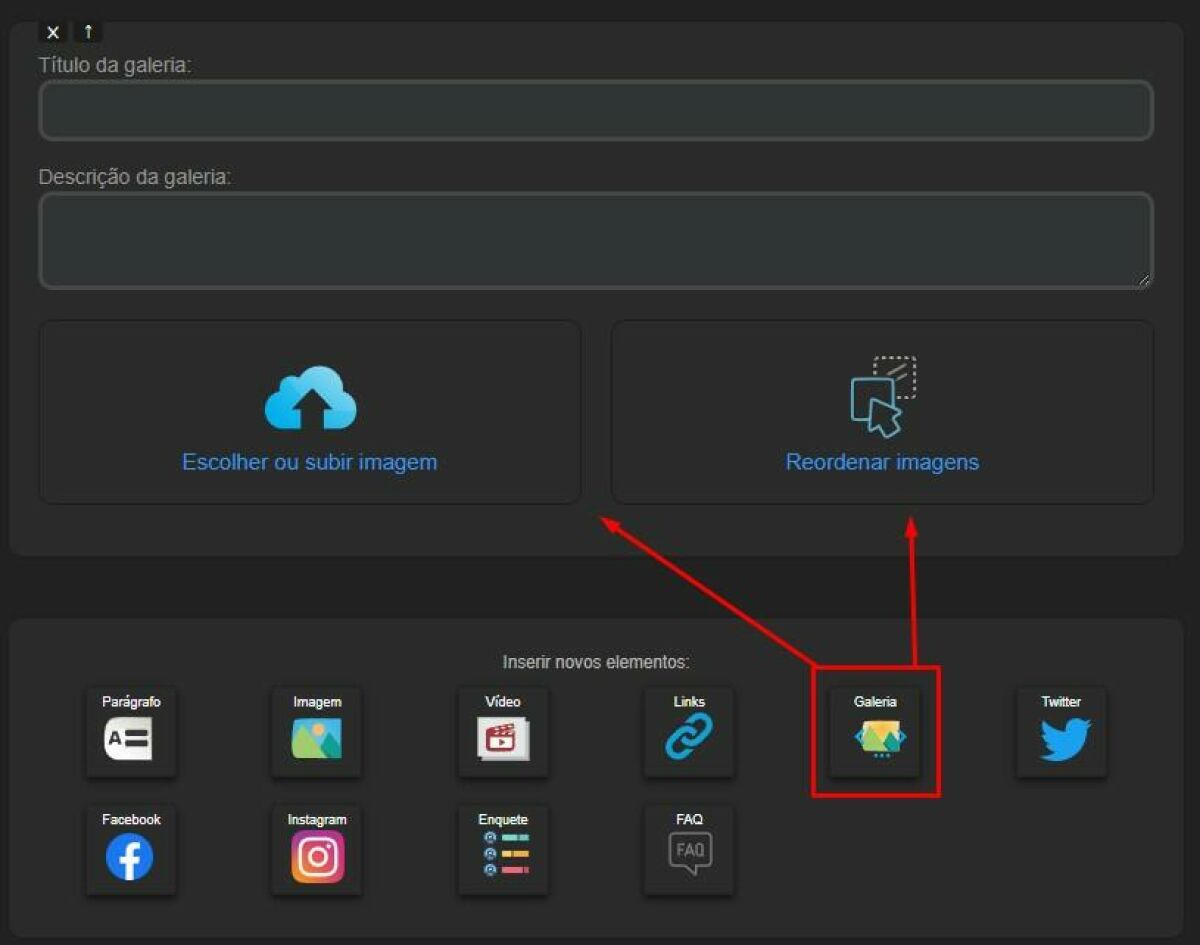
F. Twitter, Facebook e Instagram:
Permite incorporar posts das redes sociais, diretamente no artigo.
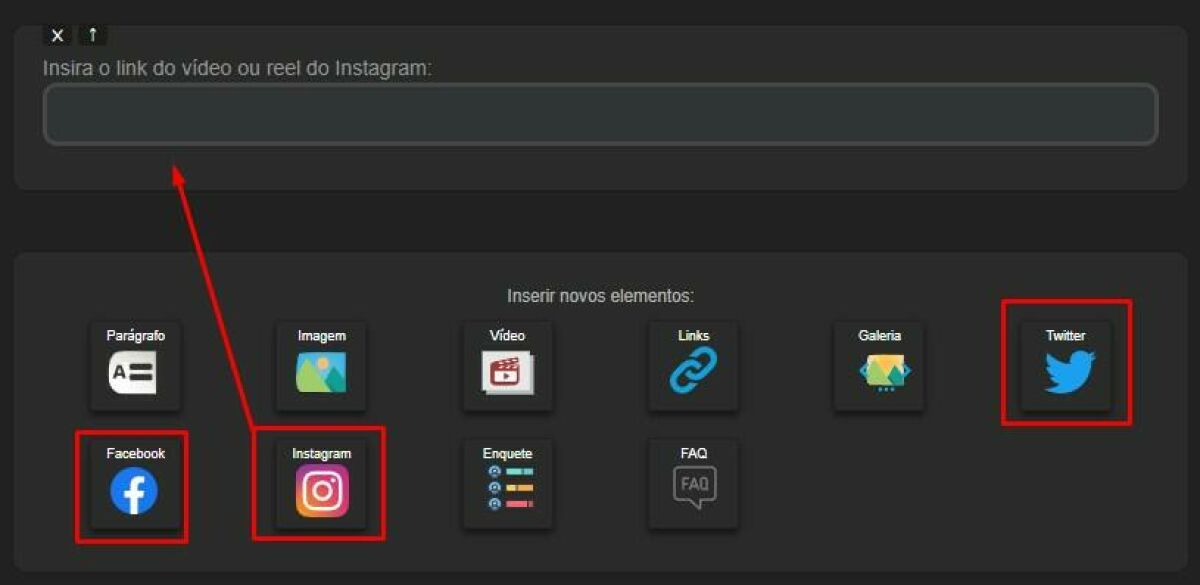
G. Enquete:
Adiciona pesquisas interativas dentro do artigo, permitindo que os leitores respondam e participem.
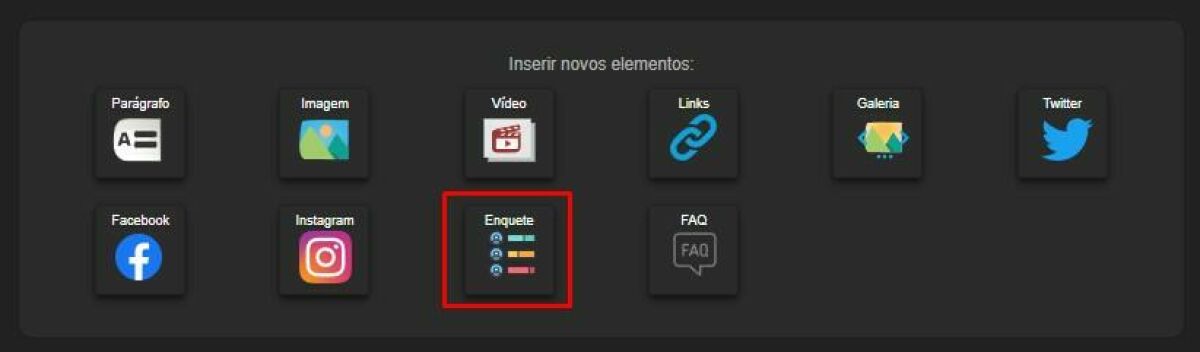
H. FAQ:
Insere blocos de Perguntas e Respostas, facilitando a organização de informações importantes ou dúvidas frequentes.
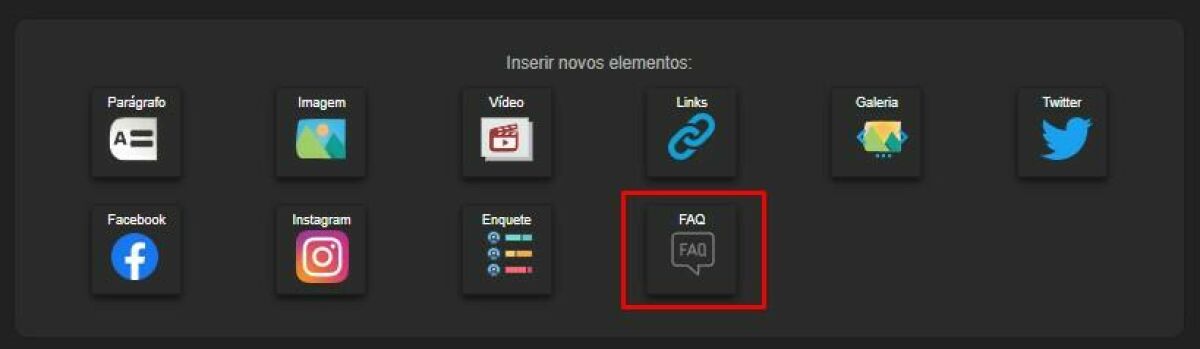
4. Fazendo a publicação
Após finalizar o seu texto, clique no botão flutuante “Salvar” para manter o artigo como rascunho. Em seguida, clique em “Ver” para checar como o artigo ficará antes de publicar, seja no celular ou no computador.
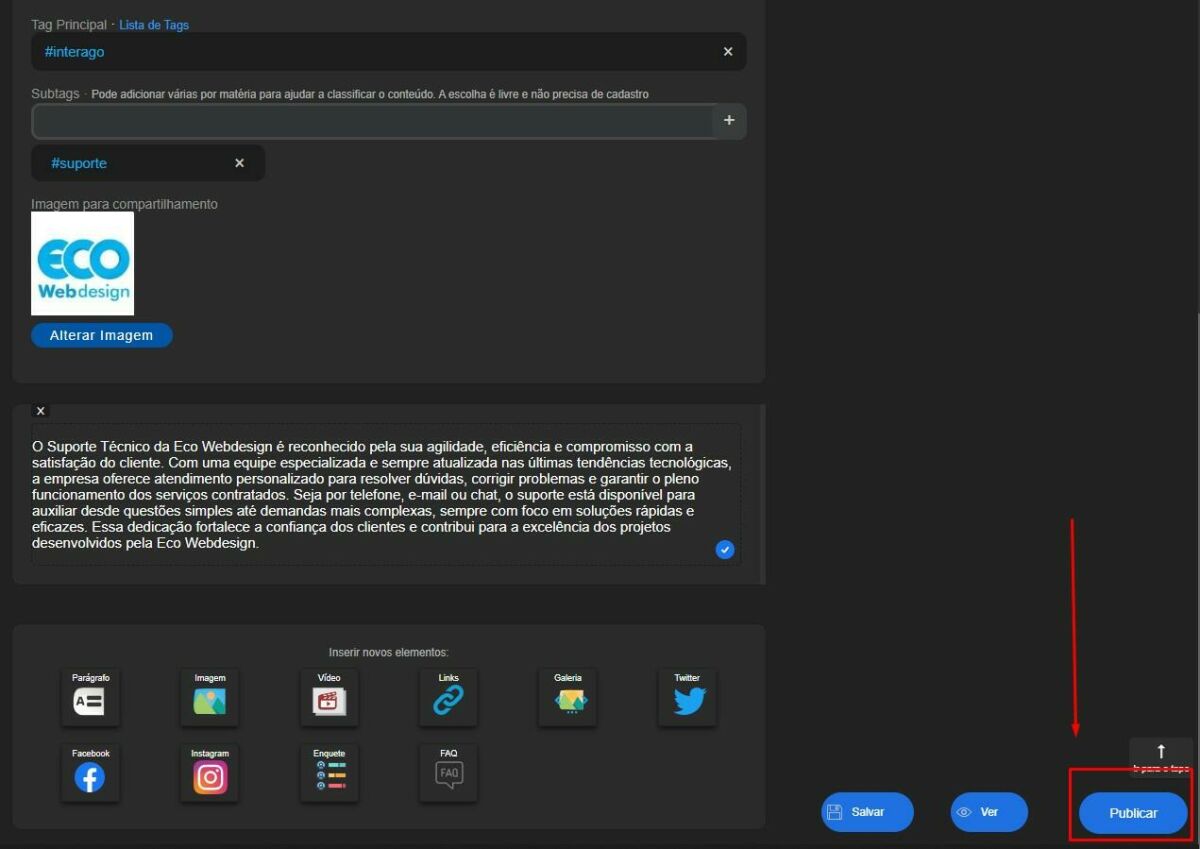
Por fim, clique em “Publicar” para disponibilizar o artigo imediatamente no site.
Se ainda estiver enfrentando dificuldades, entre em contato com o nosso suporte pelo nosso canal de atendimento para que possa te auxiliar da melhor forma!